ppt数据图曲线图模板
- 格式:ppt
- 大小:1.13 MB
- 文档页数:35






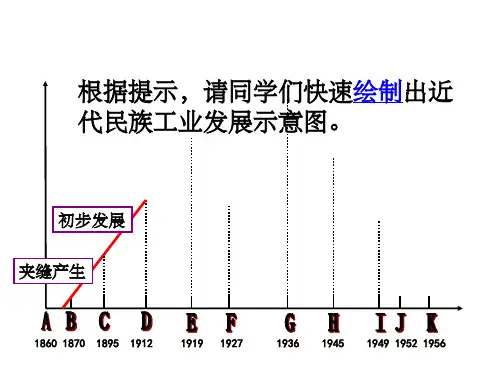
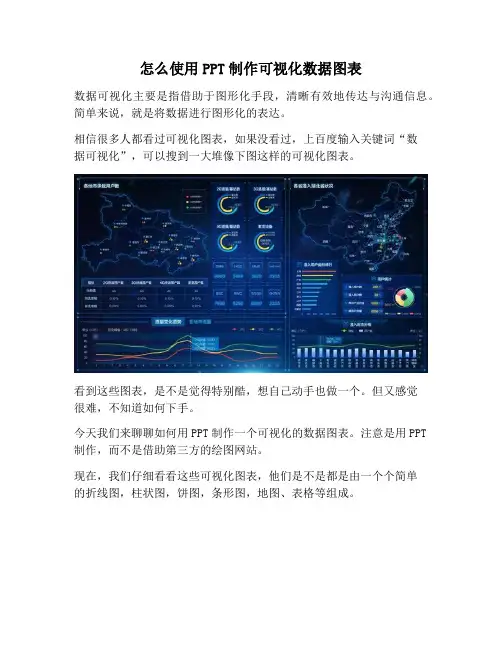
怎么使用PPT制作可视化数据图表数据可视化主要是指借助于图形化手段,清晰有效地传达与沟通信息。
简单来说,就是将数据进行图形化的表达。
相信很多人都看过可视化图表,如果没看过,上百度输入关键词“数据可视化”,可以搜到一大堆像下图这样的可视化图表。
看到这些图表,是不是觉得特别酷,想自己动手也做一个。
但又感觉很难,不知道如何下手。
今天我们来聊聊如何用PPT制作一个可视化的数据图表。
注意是用PPT 制作,而不是借助第三方的绘图网站。
现在,我们仔细看看这些可视化图表,他们是不是都是由一个个简单的折线图,柱状图,饼图,条形图,地图、表格等组成。
所以,只要我们学会制作这些单独的图表,然后将他们放到一页PPT 里面,是不是就可以组成一个很酷的可视化数据图表。
可能很多人又有疑问了,为什么这些图表里面的折线图和柱状图这么好看,我们自己做的却很难看。
是的,如果你不懂PPT图表美化,你做出来的,可能就是上面这样的。
所以,我们必须要学习如何美化和设计PPT图表。
01条形图的美化我们先来看看条形图的美化设计,比如下面这个条形图。
我们如何设置条形图中色块的颜色?如何让所有的系列毫无缝隙的连在一起?操作都比较简单,条形图内部的颜色变化主要是因为设置了渐变填充,只要我们设置好方向和渐变光圈就可以了。
所有数据毫无缝隙的连在一起,是因为我们设置了数据在间隙宽度,这个在数据系列格式的系列选项中可以看到。
本来系统默认的是100%,只要我们设置为0%,数据之间的缝隙也就消失了。
关于折线图的更多有趣玩法,在之前的文章中我都有讲,大家可以往前翻一翻。
02折线图的美化我们再来看看折线图的美化设计,比如下面这个条形图。
我们如何将折线图的线条变为虚线?如何更改折线图中标记的大小?如何将笔直的折线变成圆滑的曲线?设置比较简单,只要我们选中数据,然后右键设置数据系列格式,在跳出的窗口里,我们找到填充选项。
里面左侧是线条,我们可以在里面设置线条的粗细,类型,填充的颜色,还可以将直线变成曲线。


